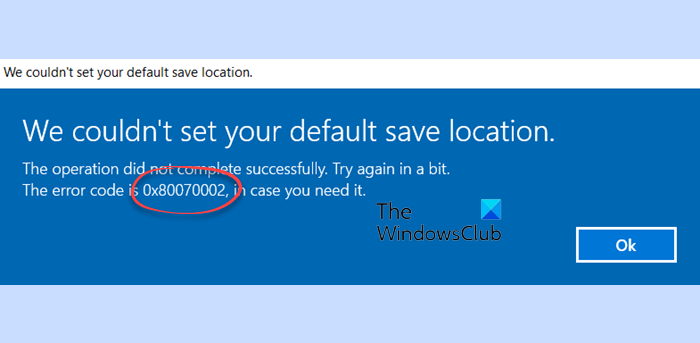Dieser Beitrag enthält Lösungen zur Behebung Fehler 0x80070002: Wir konnten Ihren Standardspeicherort nicht festlegen für Microsoft Store Apps. Dieser Fehlercode weist auf ein spezifisches Problem hin, das das System daran hindert, den gewünschten Speicherort zu konfigurieren. Glücklicherweise können Sie diese einfachen Vorschläge befolgen, um das Problem zu beheben.
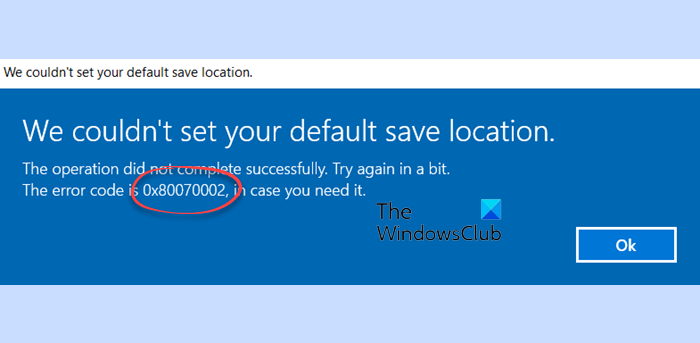
Beheben Sie den Microsoft Store-Fehler 0x80070002. Wir konnten Ihren Standardspeicherort nicht festlegen
Um den Fehler 0x80070002 beim Festlegen eines Standardspeicherorts für Microsoft Store-Apps zu beheben, befolgen Sie diese Vorschläge:
- Setzen Sie den Microsoft Store-Cache zurück
- Führen Sie die Fehlerbehebung für Windows Store-Apps aus
- Ändern Sie die Berechtigung des Paketordners
Sie müssen als Administrator angemeldet sein, um den standardmäßigen Speicherort zu ändern oder diesen Vorschlägen zu folgen.
1]Setzen Sie den Microsoft Store-Cache zurück
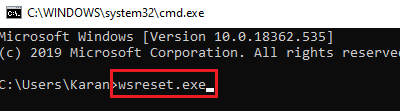
Der Fehler 0x80070538 kann auftreten, wenn die Cache-Daten beschädigt werden. Ein Zurücksetzen kann helfen, das Problem zu beheben. Hier ist wie:
- Drücken Sie Windows + R öffnen Laufen.
- Typ wsreset.exe und schlagen Eingeben.
- Warten Sie, bis der Befehl ausgeführt wird. Der Microsoft Store wird automatisch geöffnet. Überprüfen Sie, ob das Problem behoben ist.
Verwandt: Wo werden Windows Store-Apps installiert?
2]Führen Sie die Fehlerbehebung für Windows Store-Apps aus
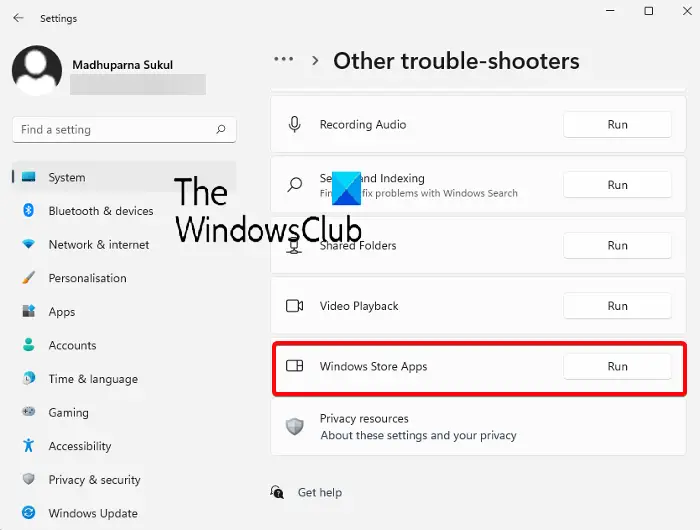
Bevor Sie mit diesen Methoden beginnen, versuchen Sie, die Fehlerbehebung für Windows Store-Apps auszuführen. Dadurch können alle damit verbundenen Fehler automatisch gescannt und behoben werden. So können Sie es ausführen:
- Drücken Sie Windows + I öffnen Einstellungen.
- Navigieren Sie zu System > Fehlerbehebung > Andere Fehlerbehebungen.
- Scrollen Sie nach unten und klicken Sie auf Laufen neben Windows Store-Apps.
3]Ändern Sie die Berechtigung des Paketordners
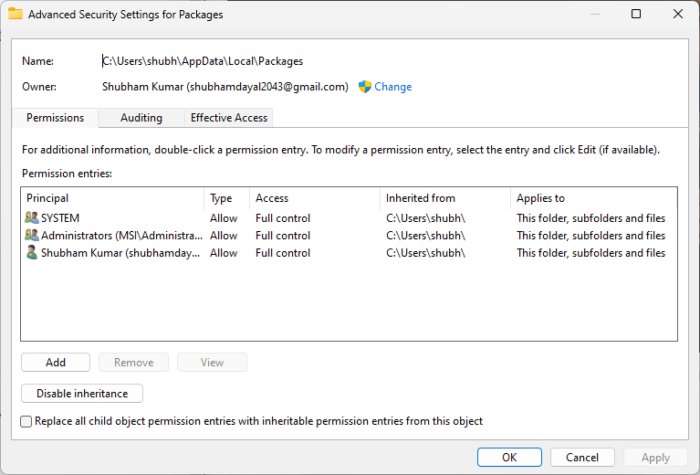
Versuchen Sie als Nächstes, die Berechtigung des Paketordners zu ändern. Dies kann helfen, den Fehler 0x80070538 zu beheben. Hier ist wie:
- Offen Dateimanager und navigieren Sie zum folgenden Pfad:
C:\Users\YOUR USER NAME\AppData\Local
- Klicken Sie mit der rechten Maustaste auf Pakete Ordner auswählen und auswählen Eigenschaften.
- Navigieren Sie zu Sicherheit Tab und klicken Sie auf Fortschrittlich.
- Stellen Sie hier sicher, dass alle Benutzer die volle Kontrolle haben.
- Klicke auf OK um die Änderungen zu speichern.
Lesen: Ändern Sie den Standardspeicherort für die Xbox-App-Installationsspiele
Wir hoffen, dass diese Vorschläge Ihnen helfen.
NOTIZ: Der Fehler 0x80070002 kann auch bei Verwendung von Windows Update, Windows Upgrade, Windows Features, Installer, Windows Backup, Outlook, Sandbox, Systemwiederherstellung, Microsoft-Konto, Drucker und Hyper-V angezeigt werden.
Was ist der Code 0x80070005, wenn Sie versuchen, aus dem Microsoft Store herunterzuladen?
Beim Versuch, Apps aus dem Microsoft Store herunterzuladen oder zu aktualisieren, tritt ein ähnlicher Fehler „Wir konnten Ihren Standardspeicherort nicht festlegen“ auf. Der Fehler 0x80070005 tritt auf. Dies weist darauf hin, dass ein Berechtigungsproblem Windows daran hindert, auf bestimmte Dateien zuzugreifen und diese zu ändern. Führen Sie die Fehlerbehebung für Microsoft Store-Apps aus, um die Einstellungen der Benutzerkontensteuerung zu korrigieren und zu ändern.
Wie ändere ich den Standardspeicherort für Microsoft Store-Apps?
Um den Standardspeicherort von Microsoft Store-Apps zu ändern, öffnen Sie Einstellungen und navigieren Sie zu System > Speicher. Klicken Sie auf Neue Apps und wählen Sie den Speicherort aus, an dem Sie Apps speichern möchten.
Lesen: So verschieben Sie installierte Apps auf ein anderes Laufwerk in Windows